Kur ir Mans dators operētājsistēmā Windows 11? Kā viegli atrast “šo datoru”!

Uzziniet, kā atjaunot “Mans dators” operētājsistēmā Windows 11, lai viegli piekļūtu saviem failiem un informācijai.
Ja esat Zoom Basic vai Pro lietotājs, kopumā varēsit uzņemt tikai 100 dalībniekus, ieskaitot sevi jebkurā no sapulcēm. Bet ko darīt, ja jūsu organizācija vai grupa, kurā ir vairāk nekā simts cilvēku? Ko tad tu dari?
Šī ziņa palīdzēs uzņemt vairāk nekā 100 cilvēkus pakalpojumā Zoom.
Saturs
Vai varat uzņemt vairāk nekā 100 cilvēkus pakalpojumā Zoom?
Jā. Varat pievienot vairāk nekā simts cilvēku pakalpojumā Zoom, abonējot kādu no Zoom maksas plāniem, un ne visi Zoom maksas plāni piedāvā iespēju rīkot sanāksmes ar vairāk nekā 100 dalībniekiem (bez papildinājuma).
Lai būtu skaidrs, sākuma līmeņa apmaksātajā Zoom Pro plānā Zoom var uzņemt tikai līdz 100 personām, lai gan tajā ir iekļautas 24 stundu grupas sanāksmes, personīgās sapulces ID izveide un iespēja ierakstīt sesijas mākonī. Tomēr varat pievienot savam Zoom Pro kontam vairāk dalībnieku, izmantojot papildinājumu “Lielā sapulce”.
Papildinājumi var pievienot vairāk dalībnieku, nekā jums ir piešķirts maksas abonementā. Visiem trim Zoom apmaksātajiem plāniem ir divas papildu iespējas, lai papildus atbalstītu 500 vai 1000 dalībniekus.
Kuru plānu jums vajadzētu iegādāties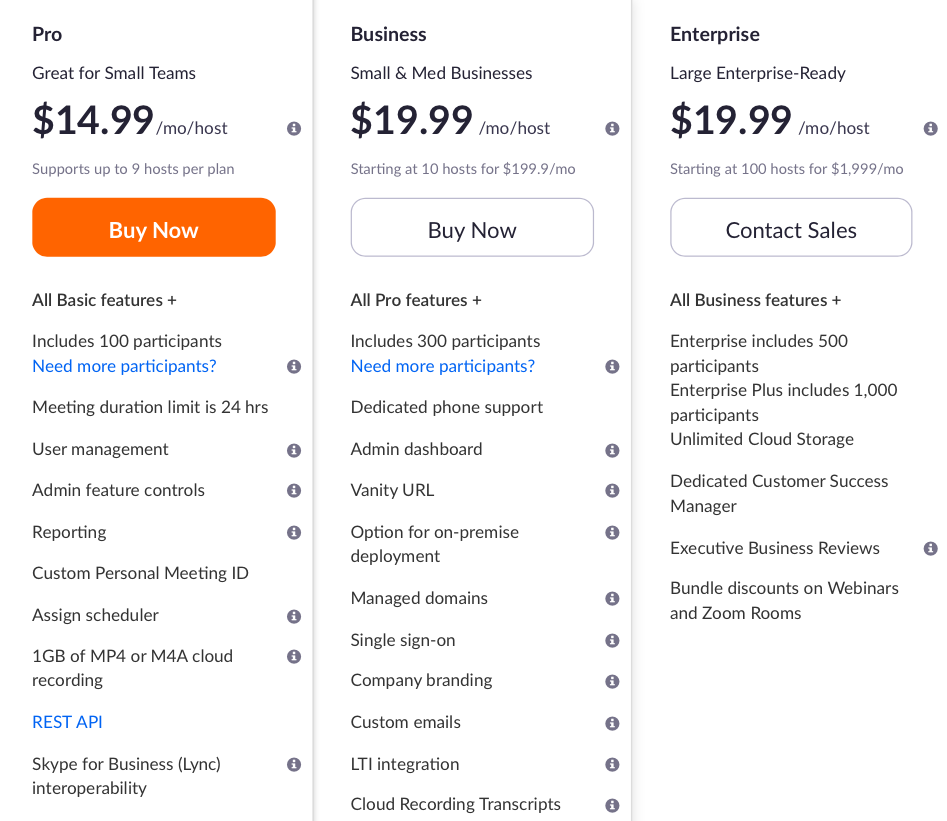
Zoom piedāvā trīs maksas plānus ar papildu funkcijām, no kuriem tikai divi piedāvā atbalstu organizācijām ar lielākiem dalībniekiem. Sākotnējā līmeņa Zoom Pro plāns piedāvā tādu pašu 100 dalībnieku atbalstu kā bezmaksas Zoom Basic plāns, taču papildinājums “Lielā sapulce” ļauj paplašināt sapulci ar 500 vai 1000 papildu dalībniekiem, ja nepieciešams.
Zoom Business, kas maksā 19,99 USD mēnesī vienam saimniekdatoram, atbalsta līdz 300 dalībniekiem. Plānā papildus ir iekļautas 24 stundu grupas sanāksmes, personīgās sapulces ID izveide, sapulču transkripcija, iedomības URL, tikšanās ar uzņēmuma zīmolu un daudz kas cits.
Zoom Enterprise ir pieejams par ikmēneša abonementu USD 19,99 apmērā vienam saimniekdatoram, bet piedāvā līdz 500 dalībniekiem vienā sanāksmē. Plānā ir iekļautas visas Zoom Business priekšrocības ar neierobežotu mākoņkrātuvi, atlaidēm vebināriem un tālummaiņas telpām, īpašam klientu veiksmes menedžerim un vadītāju biznesa pārskatiem.
| Tālummaiņas plāns | Noklusējuma dalībnieku ierobežojums | Dalībnieku ierobežojums (ar lielās sapulces papildinājumu) |
| Zoom Pro | 100 | 1100 |
| Tālummaiņas bizness | 300 | 1300 vienam saimniekam |
| Zoom Enterprise | 500 | 1500 vienam saimniekam |
Piezīme . Gan Zoom Business, gan Zoom Enterprise plānos ir nepieciešams, lai galvenajam kontam pievienotu vismaz desmit saimniekdatorus. Tas nozīmē, ka, abonējot kādu no tiem, no jums tiks iekasēta maksa par vismaz 10 saimniekdatoriem.
Kā pievienot vairāk nekā 100 cilvēkus, izmantojot tālummaiņu
A metode: izmantojot Zoom Pro plānu ar papildinājumu “Lielā sapulce”.
Ja neesat izlasījis iepriekš minēto sadaļu, jūs nevarat iegādāties Zoom Business un Zoom Enterprise plānu vienam resursdatoram, kas nozīmē, ka jums būs jāmaksā par vēl 9 resursdatoriem, pat ja tie jums nav vajadzīgi. Tomēr varat jaunināt savu kontu uz Zoom Pro un pēc tam iegādāties "Lielās sanāksmes" papildinājumu, lai pagarinātu dalībnieku limitu vēl par 500 vai 1000.
Pirmais solis ir atvērt Jaunināšanas plāna lapu, ko varat izdarīt, atverot vietni Zoom , pierakstoties savā kontā, dodoties uz Administrēšana > Konta pārvaldība > Konta pārvaldība un pēc tam cilnē Pašreizējie plāni noklikšķinot uz pogas Jaunināt.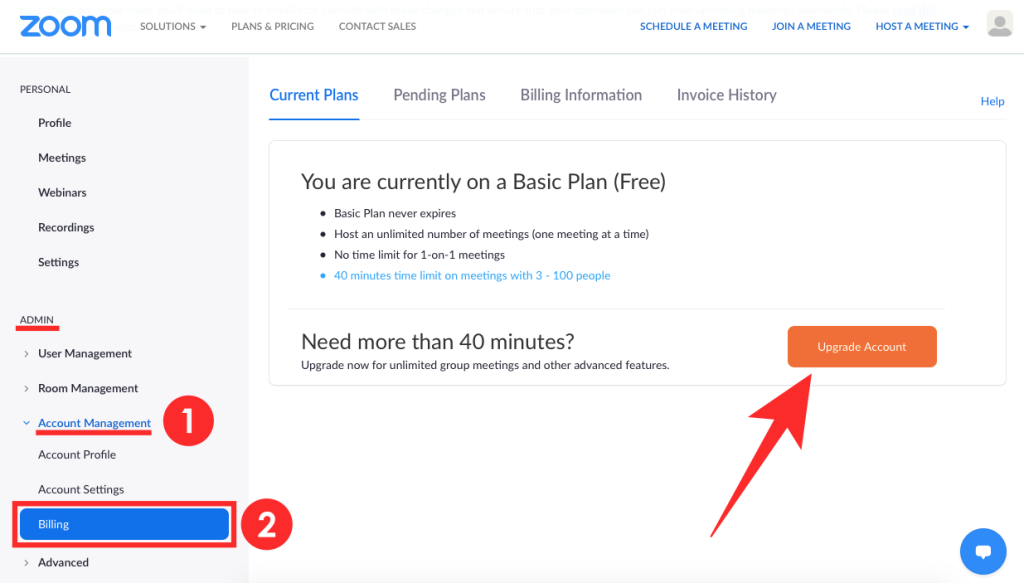
Šeit atlasiet Zoom Pro plānu no dažādiem plāniem, kas parādās ekrānā, lodziņā Pro noklikšķinot uz pogas Jaunināt. Kad to izdarīsit, jūs tiksit novirzīts uz jaunu “Iegādāties tūlīt” lapu, kurā varēsit konfigurēt savu Zoom Pro plānu atbilstoši savām vēlmēm. Jūs varat izvēlēties maksāt par plānu reizi gadā vai mēnesī. Šī lapa ir arī vieta, kur savam Zoom Pro abonementam varat pievienot vairāk dalībnieku.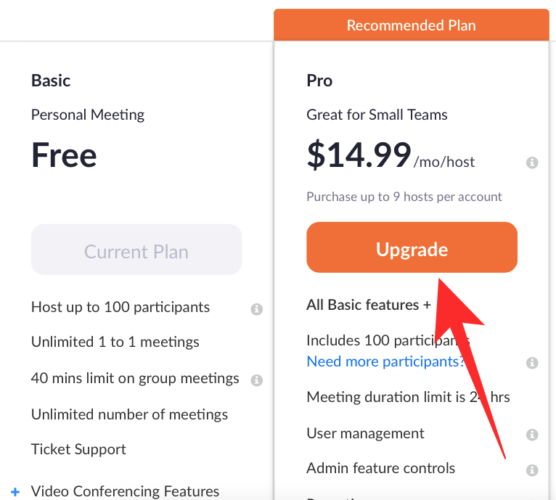
Tajā pašā lapā Pirkt tūlīt varat savam kontam pievienot vairāk dalībnieku ierobežojumu, izmantojot sadaļas Pieejamie papildinājumi pievienojumprogrammu Liela sapulce. Atverot papildinājumu “Lielā sapulce”, tiks parādītas iespējas savam kontam pievienot 500 vai 1000 papildu dalībnieku ierobežojumu par papildu cenu 50 ASV dolāru (vai 90 ASV dolāru) apmērā atkarībā no izvēlētās opcijas.
Pēc tam varat izvēlēties, vai par šo papildinājumu rēķināties katru mēnesi vai katru gadu, un pēc tam turpināt, lai pabeigtu jaunināšanu, noklikšķinot uz "Turpināt" un pabeidzot darījumu par rēķinā norādīto summu.
Ar Pro kontu pakalpojumā Zoom varat uzņemt līdz pat 1100 dalībniekiem.
B metode: jauninot savu plānu uz Zoom Business vai Enterprise
Ja esat nolēmis, ka Zoom Pro plāns nav paredzēts jums un jums vai jūsu organizācijai, iespējams, ir nepieciešams ar funkcijām bagātāks Zoom Business vai Enterprise plāns, varat jaunināt savu kontu, veicot tālāk norādītās darbības.
To var izdarīt, datorā atverot vietni Zoom un pierakstoties savā kontā. Pēc tam dodieties uz Administrēšana > Konta pārvaldība > Norēķini, un jūs redzēsit savu pašreizējo tālummaiņas plānu, kas būs Zoom Basic, ja iepriekš izmantojāt pakalpojumu bez maksas. 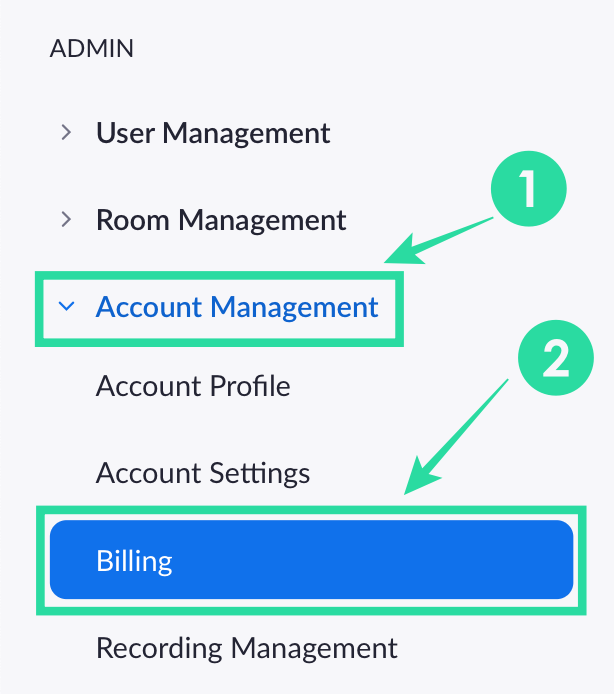
Tagad cilnē Pašreizējie plāni noklikšķiniet uz pogas Jaunināt.
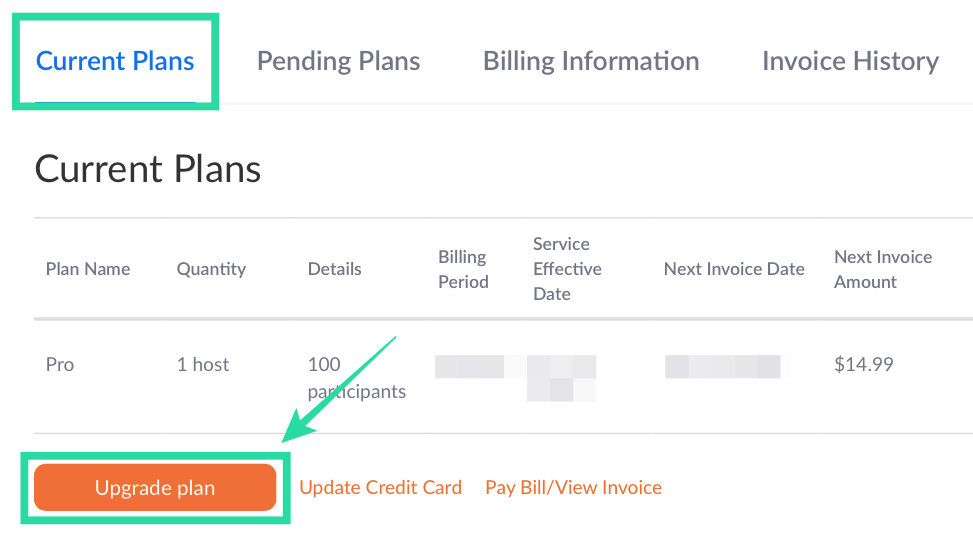
Atlasiet plānu, uz kuru vēlaties jaunināt. Jāatzīmē, ka varat jaunināt savu kontu uz uzņēmumu pats, taču, lai veiktu jaunināšanu uz uzņēmuma plānu, jums jāsazinās ar pakalpojuma pārdošanas komandu.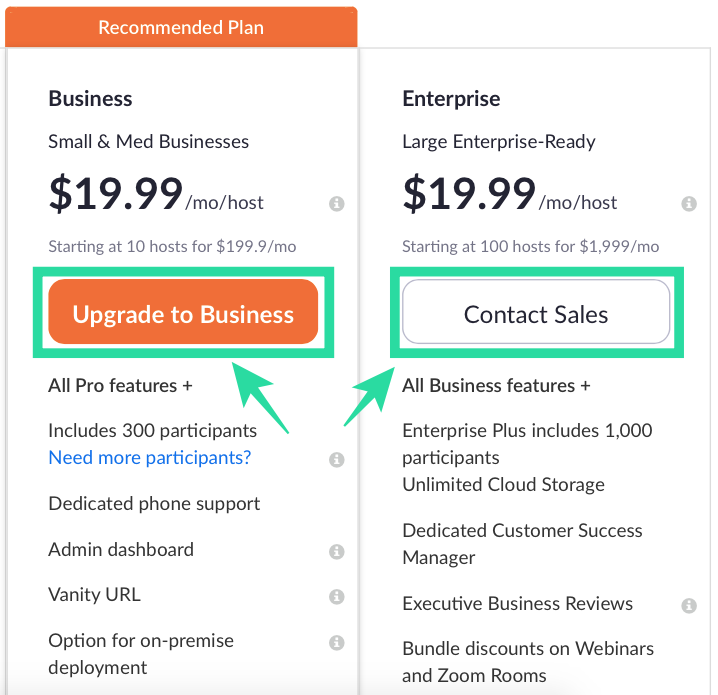
Ja Zoom Business ir tas, ko izmantojāt, jums būs jāatlasa, cik daudz saimniekdatoru vēlaties izveidot savai organizācijai. Varat atlasīt vienu zemu, ja ar to pietiek, lai vadītu Zoom sapulces. Jo vairāk mitinātāju atlasīsit, jo augstāka būs jūsu plāna mēneša un gada abonēšanas cena.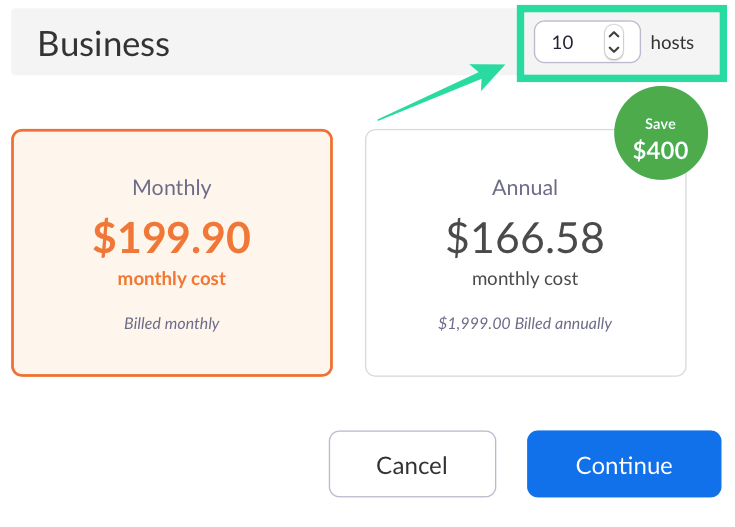
Kad esat atlasījis saimniekdatoru skaitu, tagad varat turpināt jaunināšanu, atlasot, kā vēlaties iekasēt rēķinu par abonementu — katru mēnesi vai gadu. Kad tas ir izdarīts, noklikšķiniet uz Turpināt un pabeidziet maksājuma procesu. 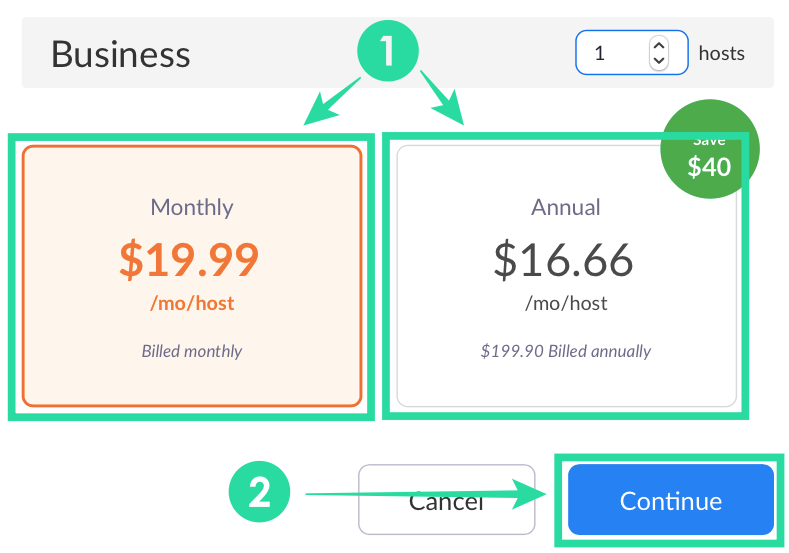
Tagad jūs tiksiet veiksmīgi jaunināts uz Zoom apmaksātajiem plāniem ar atbalstu lielākam skaitam dalībnieku.
Vai varat izmantot papildinājumu “Lielā sapulce” Zoom Business un Enterprise plānos?
J��. Papildus jaunināšanai uz Zoom Business vai Zoom Enterprise plānu, varat arī pievienot savam kontam vairāk dalībnieku vietnē Zoom, izmantojot plāna papildinājumus. Tādējādi jūsu organizācijai tiks pievienots atbalsts lielākam skaitam dalībnieku, izņemot sākotnējo summu.
Varat pievienot vairāk dalībnieku, izmantojot lielas sapulces pievienojumprogrammu, līdzīgi kā minēts iepriekš sadaļā “A metode”.
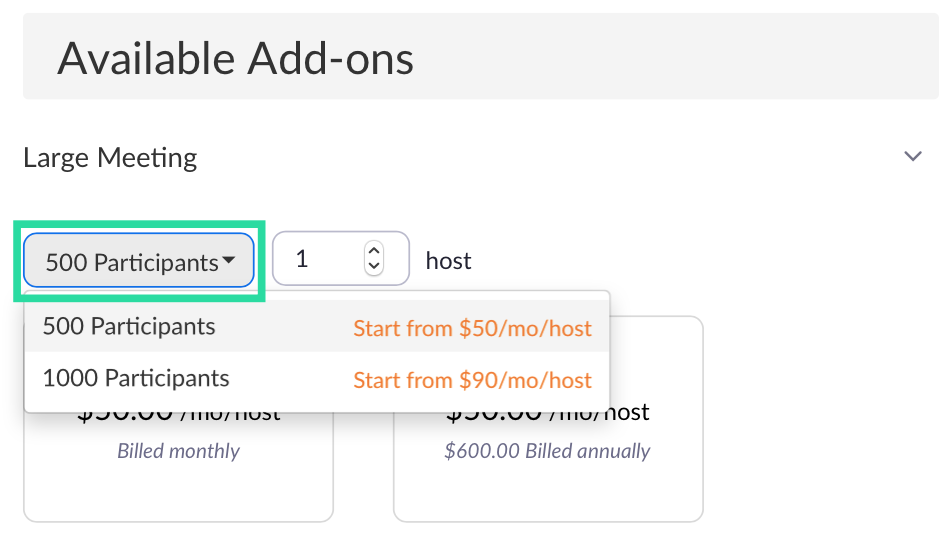
Ko vēl var darīt
Varat ne tikai pievienot vairāk dalībnieku, bet arī izvēlēties Zoom tīmekļa seminārus. Tālummaiņas tīmekļsemināra sesijā var būt līdz 100 diskusiju dalībniekiem (līdzīgi kā sapulču dalībniekiem), kuriem būs interaktīvas iespējas, izmantojot audio, video un ekrāna kopīgošanu. Pēc tam šie diskusiju dalībnieki var pārraidīt sesiju līdz pat 10 000 skatītāju, kuri var skatīt un dzirdēt, ko saka vadītāji un diskusiju dalībnieki, bet nevarēs sniegt savu ieguldījumu.
Ja esat atbildīgs par lielu organizāciju, varat izvēlēties savam kontam pievienot Zoom tīmekļa seminārus. Tas ļaus nosūtīt ziņojumus visiem darbiniekiem plašā darba atmosfērā. Tīmekļseminārus var pievienot kā papildinājumu līdzīgi kā lielajai sapulcei, pārejot uz Zoom konta norēķinu lapu un sadaļā Pieejamie papildinājumi noklikšķinot uz pogas Pievienot blakus vienumam Tīmekļsemināri.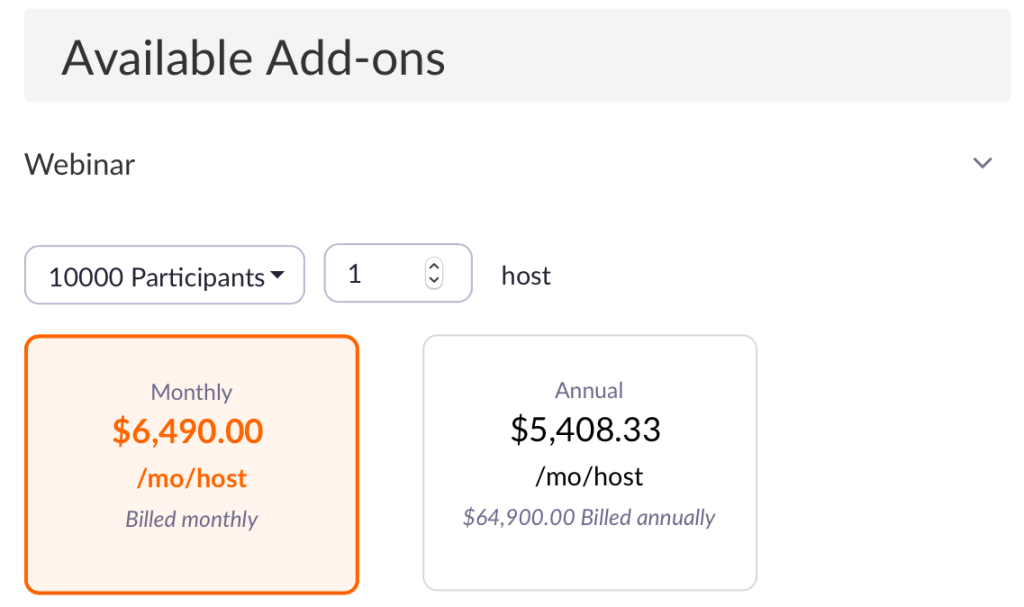
Tālummaiņa ikvienam!
Covid-19 pandēmijas laikā pasaulei pārejot uz attālināto darbu un video konferencēm, Zoom ir bijusi populāra lietotne organizācijām, kā arī gadījuma lietotājiem. Pakalpojums piedāvā nevainojamus saziņas un sadarbības līdzekļus, no kuriem lielākajai daļai var piekļūt bez maksas.
Tālummaiņas pamatplāns ļauj lietotājiem uzņemt neierobežotu skaitu sanāksmju, kuru ilgums nepārsniedz 40 minūtes . Bezmaksas lietotājiem ir arī piekļuve virtuālajam fonam, ekrāna koplietošanai , iespēja ierakstīt sapulces , izslēgt dalībniekus un pacelt roku, lai sapulces laikā runātu. Taču, iespējams, nenovērtētākā Zoom pamatplāna iezīme ir iespēja sarunāties ar 100 cilvēkiem vienlaikus, nemaksājot ne santīma.
Vai iepriekš sniegtā rokasgrāmata palīdzēja jums pievienot vairāk nekā 100 dalībniekus jūsu Zoom sapulcēm? Paziņojiet mums tālāk sniegtajos komentāros.
Ja esat Zoom Basic vai Pro lietotājs, kopumā varēsit uzņemt tikai 100 dalībniekus, ieskaitot sevi jebkurā no sapulcēm. Tomēr jūs varat pievienot vairāk nekā simts cilvēku pakalpojumā Zoom, abonējot kādu no Zoom maksas plāniem. Sākotnējā līmeņa apmaksātajā Zoom Pro plānā Zoom var uzņemt tikai līdz 100 personām, lai gan tajā ir iekļautas 24 stundu grupas sanāksmes, personīgās sapulces ID izveide un iespēja ierakstīt sesijas mākonī. Tomēr varat pievienot savam Zoom Pro kontam vairāk dalībnieku, izmantojot papildinājumu “Lielā sapulce”. Papildinājumi var pievienot vairāk dalībnieku, nekā jums ir piešķirts maksas abonementā. Visiem trim Zoom apmaksātajiem plāniem ir divas papildu iespējas, lai papildus atbalstītu 500 vai 1000 dalībniekus. Sākuma līmeņa Zoom Pro plāns piedāvā tādu pašu 100 dalībnieku atbalstu kā bezmaksas Zoom Basic plāns, taču papildinājums “Lielā sapulce” ļauj paplašināt sapulci ar 500 vai 1000 papildu dalībniekiem, ja nepieciešams. Zoom Business, kas maksā 19,99 USD mēnesī vienam saimniekdatoram, atbalsta līdz 300 dalībniekiem. Plānā papildus ir iekļautas 24 stundu grupas sanāksmes, personīgās sapulces ID izveide, sapulču transkripcija, iedomības URL, tikšanās ar uzņēmuma zīmolu un daudz kas cits. Zoom Enterprise ir pieejams par ikmēneša abonementu USD 19,99 apmērā vienam saimniekdatoram, bet piedāvā līdz 500 dalībniekiem vienā sanāksmē. Plānā ir iekļautas visas Zoom Business priekšrocības ar neierobežotu mākoņkrātuvi, atlaidēm vebināriem un tālummaiņas telpām, īpašam klientu veiksmes menedžerim un izpildvaras biznesam.
Uzziniet, kā atjaunot “Mans dators” operētājsistēmā Windows 11, lai viegli piekļūtu saviem failiem un informācijai.
Uzziniet, kā viegli mainīt fona attēlu operētājsistēmā Windows 11. Šeit ir 6 efektīvas metodes, kā to izdarīt, izmantojot dažādas pieejas.
Nepublicējiet savus attēlus bez maksas vietnē Instagram, ja varat par tiem saņemt samaksu. Lasiet un uzziniet, kā nopelnīt naudu vietnē Instagram un maksimāli izmantot šo sociālo tīklu platformu.
Uzziniet, kā viegli rediģēt un noņemt PDF metadatus. Šī rokasgrāmata palīdzēs jums viegli rediģēt vai noņemt PDF metadatus dažos vienkāršos veidos.
Vai jūs zināt, ka Facebook ir pilns jūsu tālruņu kataloga kontaktu saraksts, kā arī viņu vārds, numurs un e-pasta adrese.
Problēma var kavēt datora pareizu darbību, un, lai tos novērstu, var būt nepieciešams mainīt drošības iestatījumus vai atjaunināt draiverus.
Šis emuārs palīdzēs lasītājiem pārvērst bootable USB par ISO failu, izmantojot trešās puses programmatūru, kas ir brīvi lietojama un droša pret ļaunprātīgu programmatūru.
Vai esat saskāries ar Windows Defender kļūdas kodu 0x8007139F, un jums ir grūti veikt skenēšanu? Tālāk ir norādīti veidi, kā varat novērst problēmu.
Šī visaptverošā rokasgrāmata palīdzēs novērst “Uzdevumu plānotāja kļūdu 0xe0434352” jūsu Windows 11/10 datorā. Apskatiet labojumus tūlīt.
LiveKernelEvent 117 Windows kļūda izraisa datora sasalšanu vai negaidītu avāriju. Uzziniet, kā to diagnosticēt un novērst, veicot ekspertu ieteiktās darbības.
Šis emuārs palīdzēs lasītājiem novērst PowerPoint, kas neļaus man ierakstīt audio problēmas Windows datorā un pat ieteikt citus ekrāna ierakstīšanas aizstājējus.
Domājat, kā rakstīt PDF dokumentā, jo jums ir jāaizpilda veidlapas, jāpievieno anotācijas un jānoliek paraksti. Jūs esat nejauši atradis pareizo ierakstu, lasiet tālāk!
Šis emuārs palīdzēs lietotājiem noņemt ūdenszīmi Sistēmas prasības, kas nav izpildītas, lai izbaudītu vienmērīgāku un drošāku pieredzi ar operētājsistēmu Windows 11, kā arī tīrāku darbvirsmu.
Šis emuārs palīdzēs MacBook lietotājiem saprast, kāpēc rodas rozā ekrāna problēmas un kā tās novērst, veicot ātras un vienkāršas darbības.
Uzziniet, kā pilnībā vai selektīvi notīrīt Instagram meklēšanas vēsturi. Atgūstiet arī krātuves vietu, noņemot dublētos fotoattēlus, izmantojot labāko iOS lietotni.
Uzziniet, kā labot kļūdas kodu 36 Mac ārējos diskos. Sākot ar termināļa komandām un beidzot ar failu atļaujām, atklājiet risinājumus netraucētai failu pārsūtīšanai.
Es pēkšņi nevaru strādāt ar savu HID sūdzību skārienekrānu. Es nezinu, kas nokļuva manā datorā. Ja tas esat jūs, šeit ir daži labojumi.
Šis emuārs palīdzēs lasītājiem novērst Runtime Error 76: Path Not Found problēmu operētājsistēmā Windows PC, veicot ekspertu ieteiktās darbības.
Uzziniet, kā viegli saglabāt tīmekļa lapu PDF formātā, un atklājiet dažādas metodes un rīkus tīmekļa satura pārvēršanai pārnēsājamos PDF failos, lai piekļūtu tiem bezsaistē un kopīgotu tos.
Šajā rakstā ir sniegti dažādi risinājumi, lai atrisinātu problēmu, kas saistīta ar WhatsApp video ziņojumu nedarbošanos. Laimīgu ziņojumapmaiņu!
Neatkarīgi no tā, cik dominējošs Google ir meklētājprogrammu tirgū, mēs nevaram ignorēt Bing. Šeit ir 8 padomi un triki Bing meklēšanai, kas palīdzēs jums izmantot šīs meklētājprogrammas iespējas.
Vai vēlaties uzzināt, kā atiestatīt rūpnīcas iestatījumus operētājsistēmā Windows 11? Izlasiet emuāru, lai viegli uzzinātu visu par atkopšanas iespējām operētājsistēmā Windows 11.
Uzziniet, kā izmantot Microsoft meklēšanu Bing, lai efektīvi atrastu savus darba datus un uzlabotu produktivitāti.
Kā atcelt Netflix un anulēt konta abonementu. Var būt daudz iemeslu, kuru dēļ vēlaties atcelt savu Netflix kontu iPhone un citās ierīcēs. Lūk, kā to izdarīt.
Šajā emuārā uzziniet, kā varat izslēgt komentārus Facebook ziņās vai atspējot komentārus Facebook ziņās. Lasi emuāru un uzzini, kā!
Vai mēģināt dzēst tukšu lapu programmā Word? Šajā rokasgrāmatā mēs parādīsim, kā programmā Word izdzēst lapu vai tukšu lapu.
Lai gan televizors, visticamāk, labi darbosies bez interneta savienojuma, ja jums ir kabeļa abonements, amerikāņu lietotāji ir sākuši pārslēgties uz internetu.
Tāpat kā reālajā pasaulē, jūsu darbi Sims 4 ar laiku noveco un mirs. Sims dabiski noveco septiņos dzīves posmos: mazulis, mazulis, bērns, pusaudzis,
Obsidian ir vairāki spraudņi, kas ļauj formatēt piezīmes un izmantot grafikus un attēlus, lai padarītu tos nozīmīgākus. Lai gan formatēšanas iespējas ir ierobežotas,
“Baldur's Gate 3” (BG3) ir valdzinoša lomu spēle (RPG), ko iedvesmojuši Dungeons and Dragons. Tā ir plaša spēle, kas ietver neskaitāmus blakus uzdevumus



























